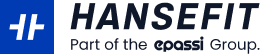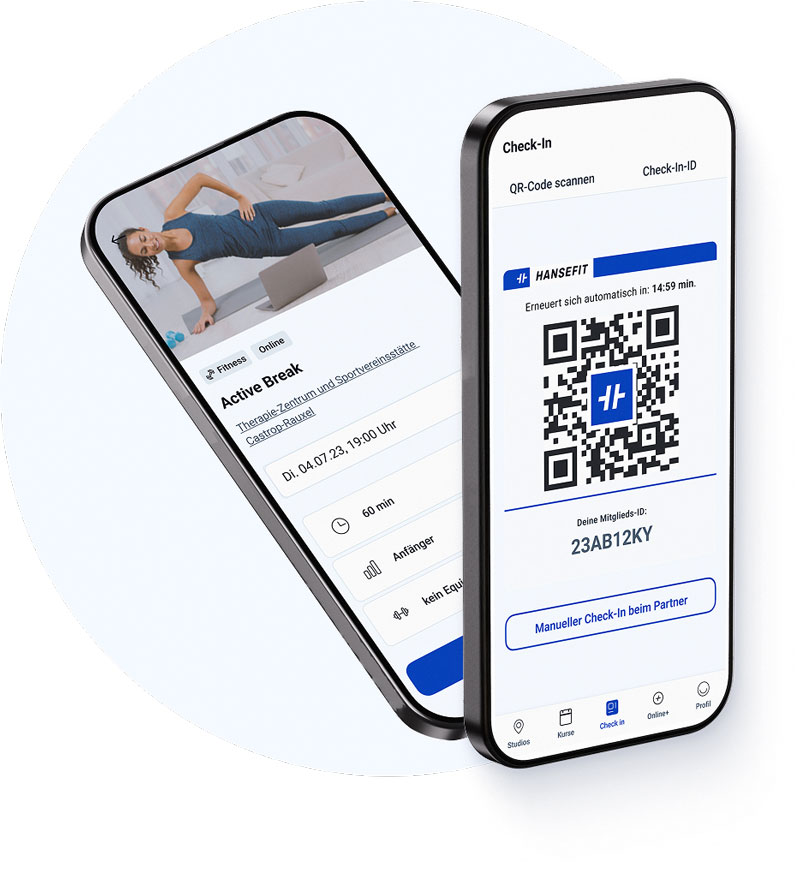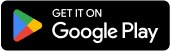Einrichtung und weitere wichtige Fragen
Infos zur Hansefit-App
Auf dieser Seite findest du alle Informationen, die du für die Einrichtung und Trainingseinweisung benötigst.
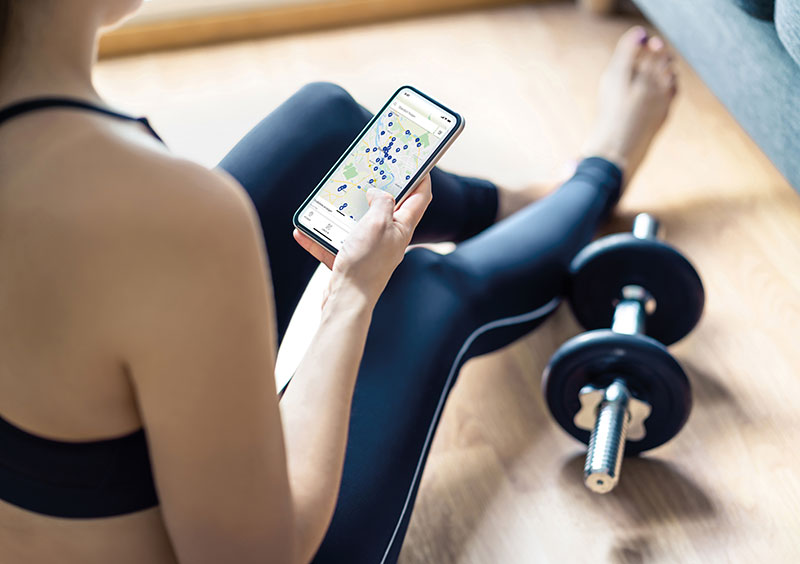
App aktivieren und einrichten
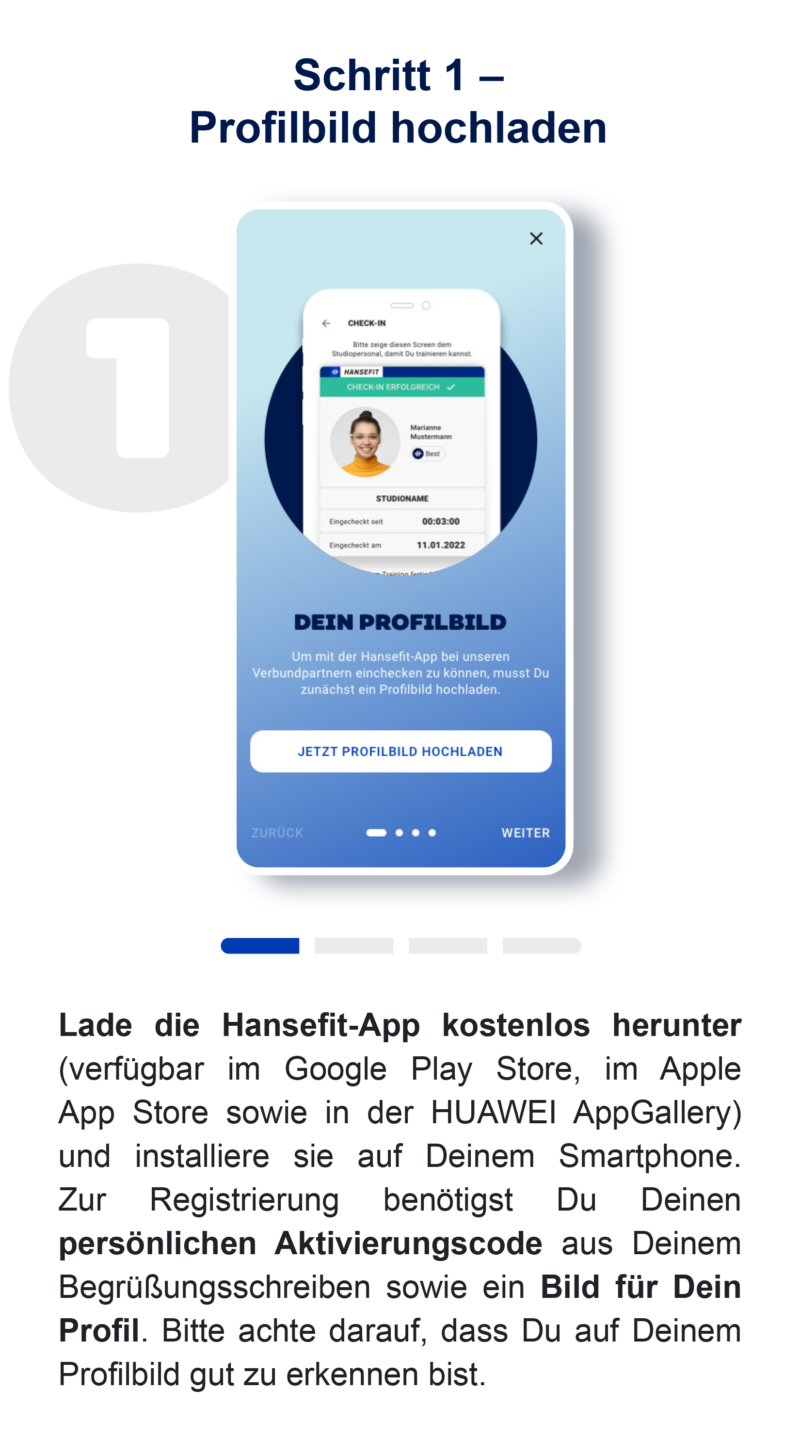
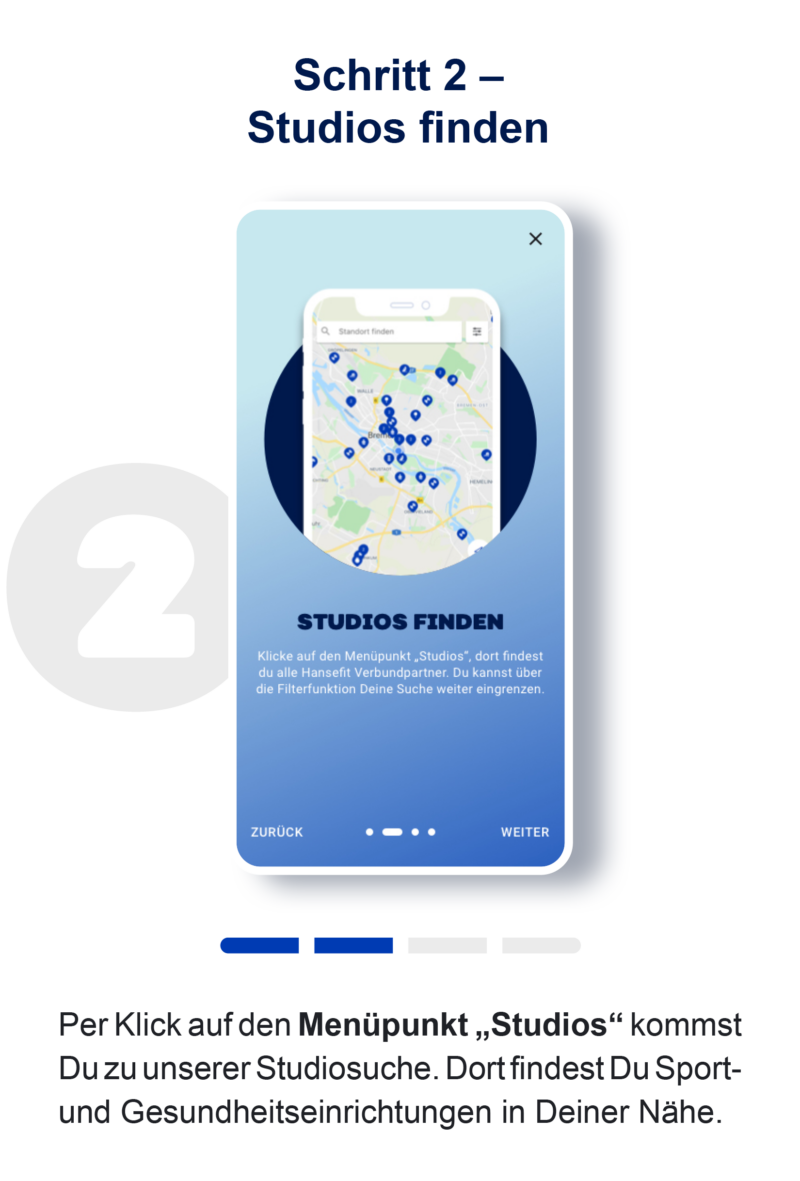
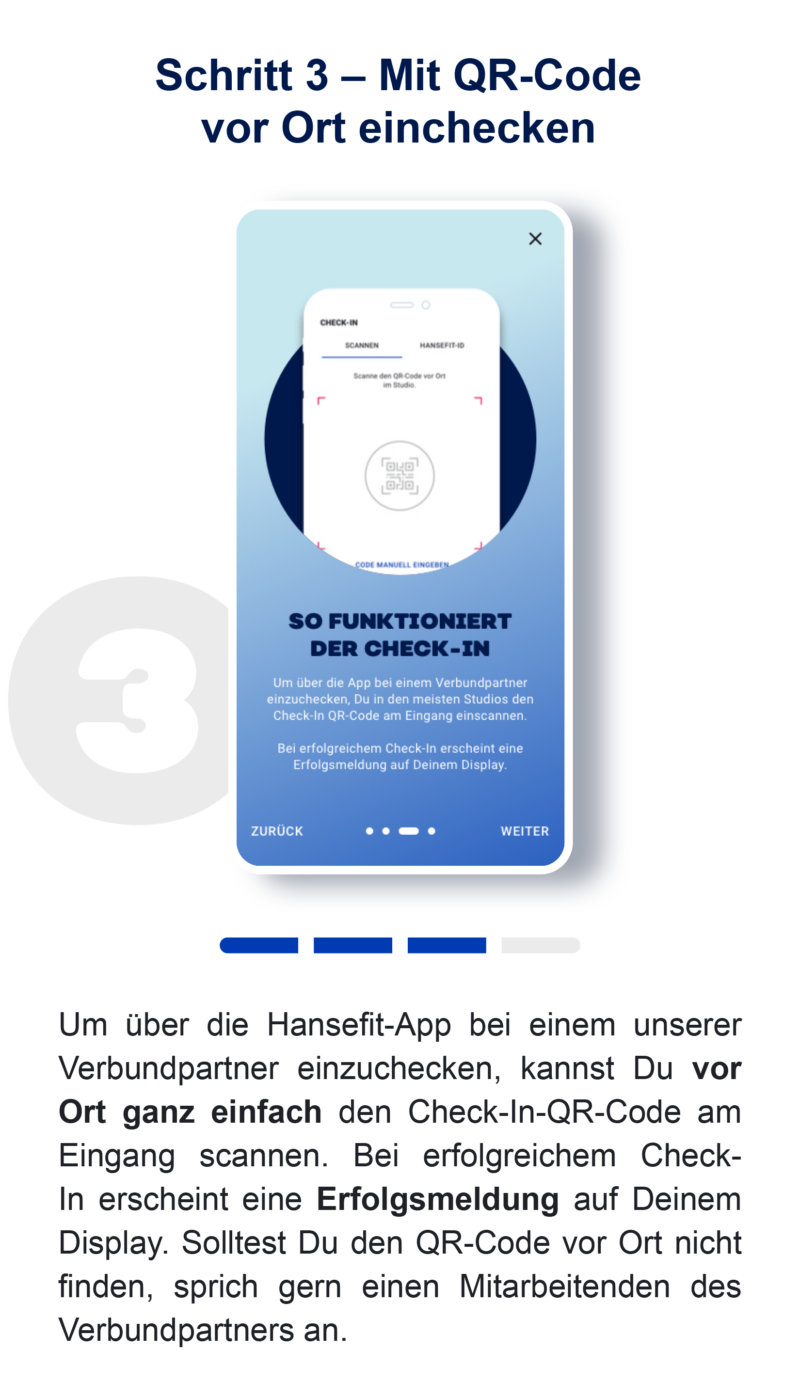
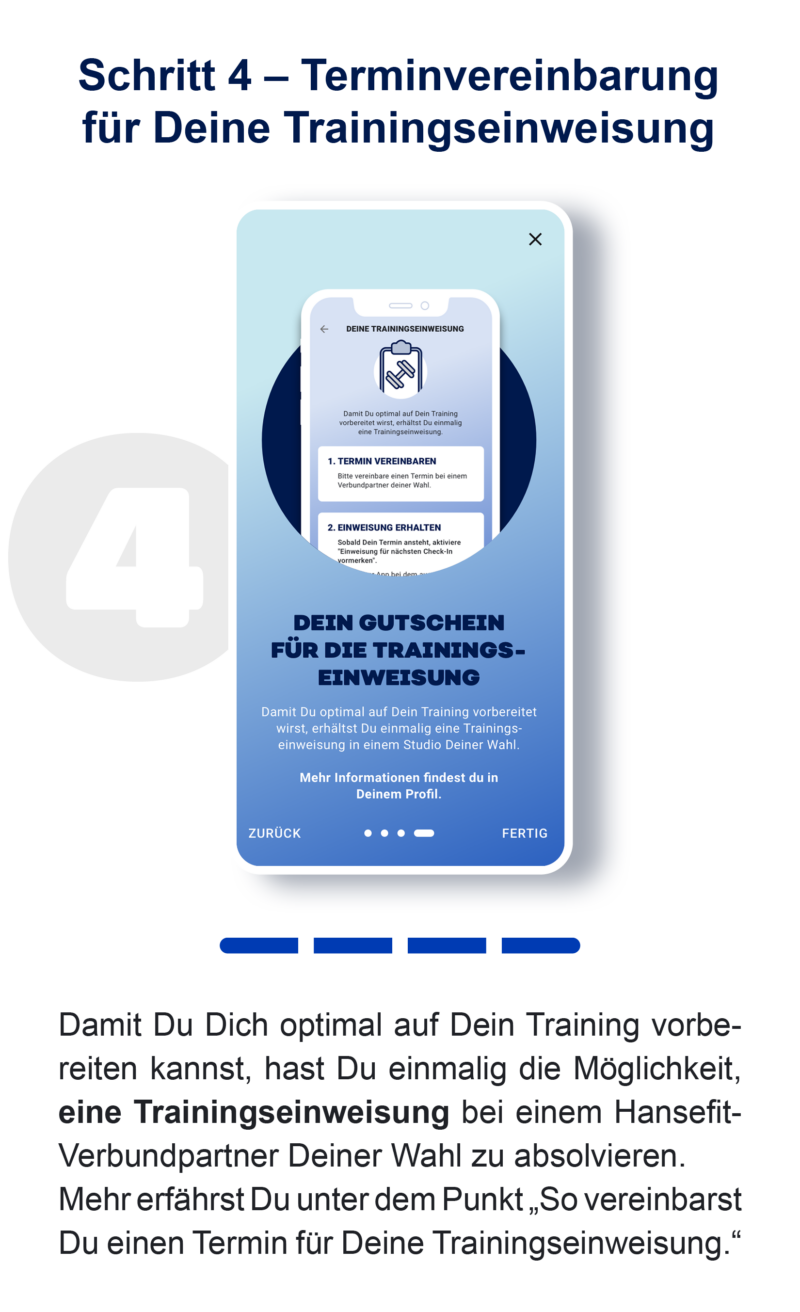
Termin für deine Trainingseinweisung vereinbaren
Sofern die Option der Trainingseinweisung mit deinem Arbeitgeber vertraglich vereinbart wurde, kannst du deine Einweisung über den folgenden Weg ganz einfach per App buchen:
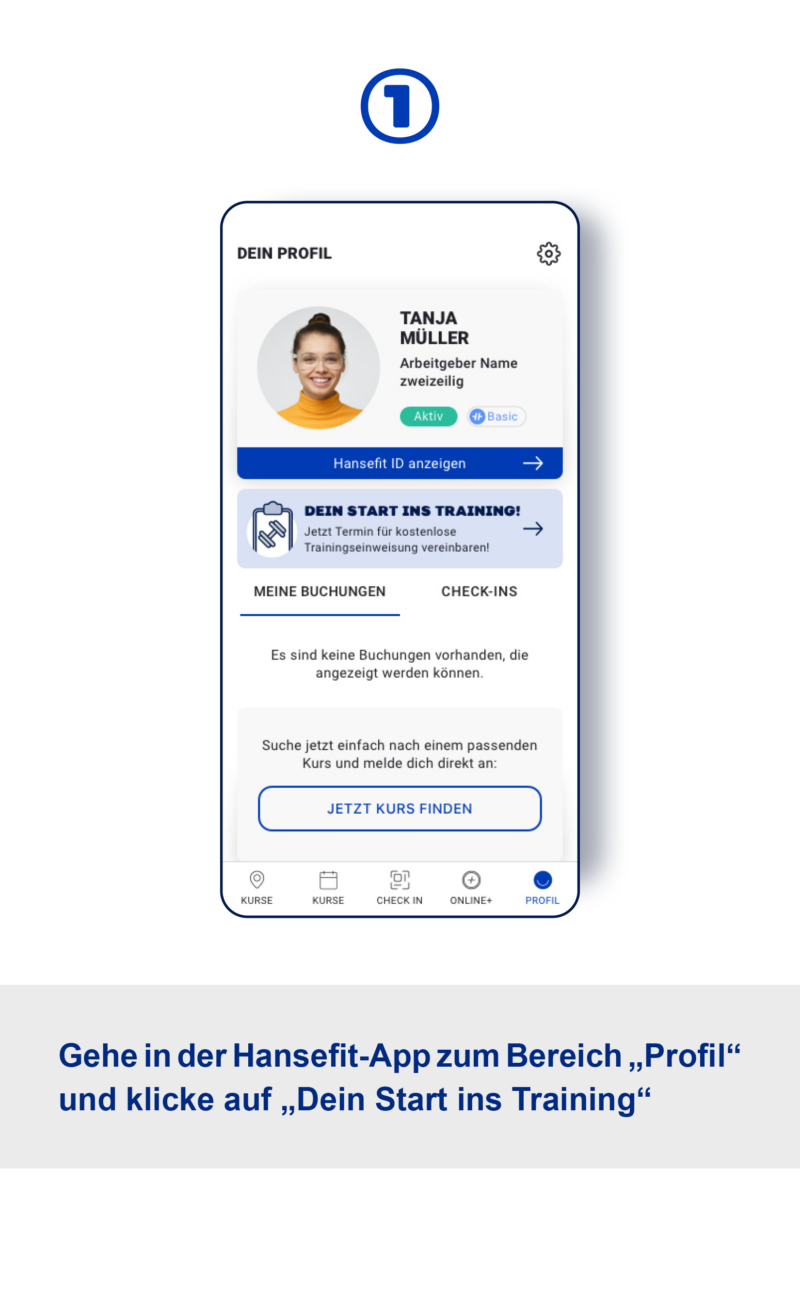
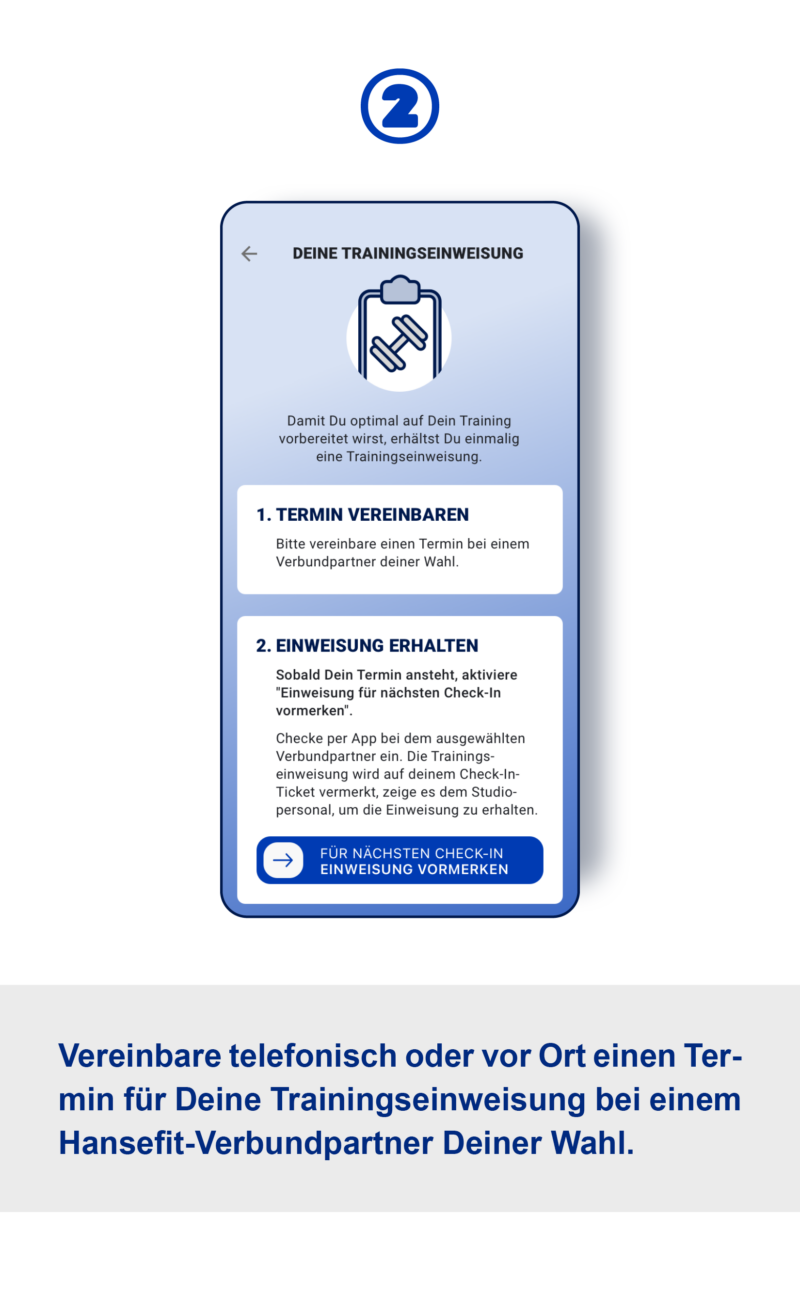
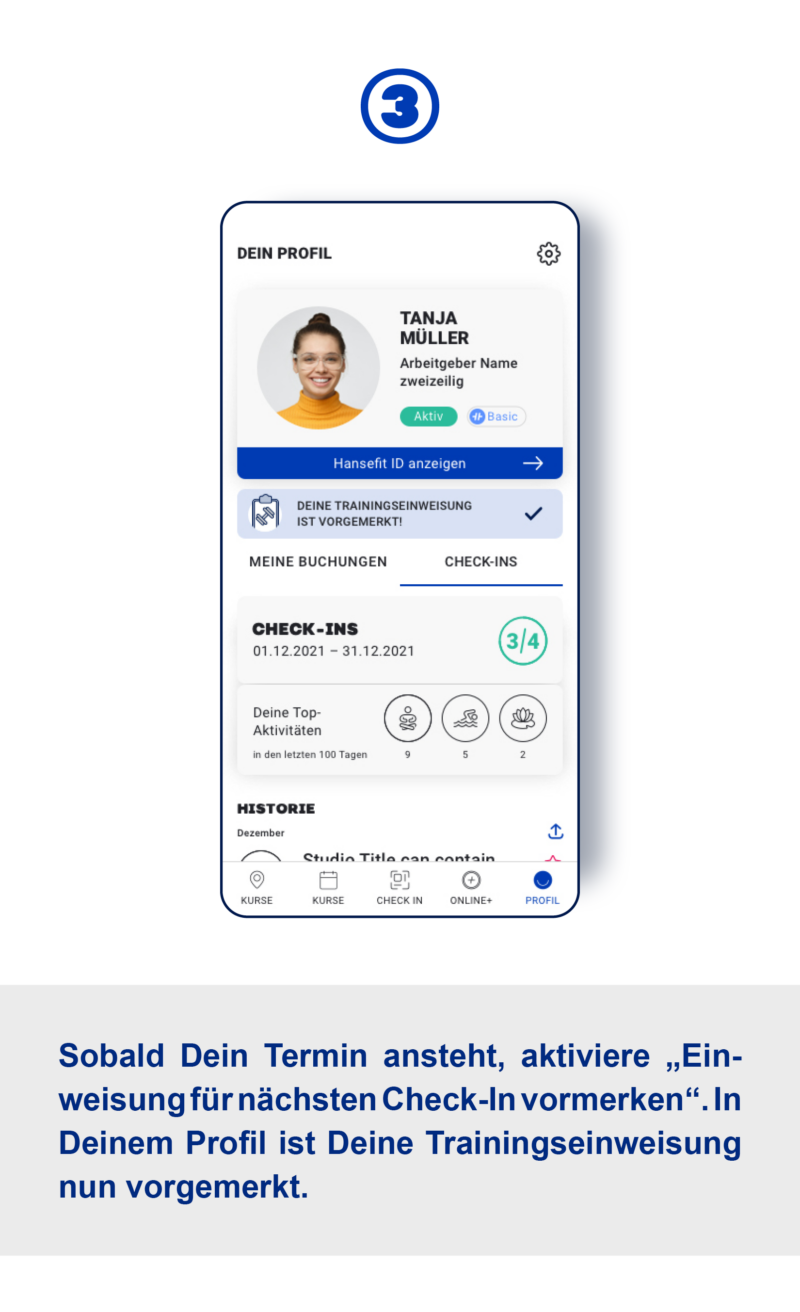
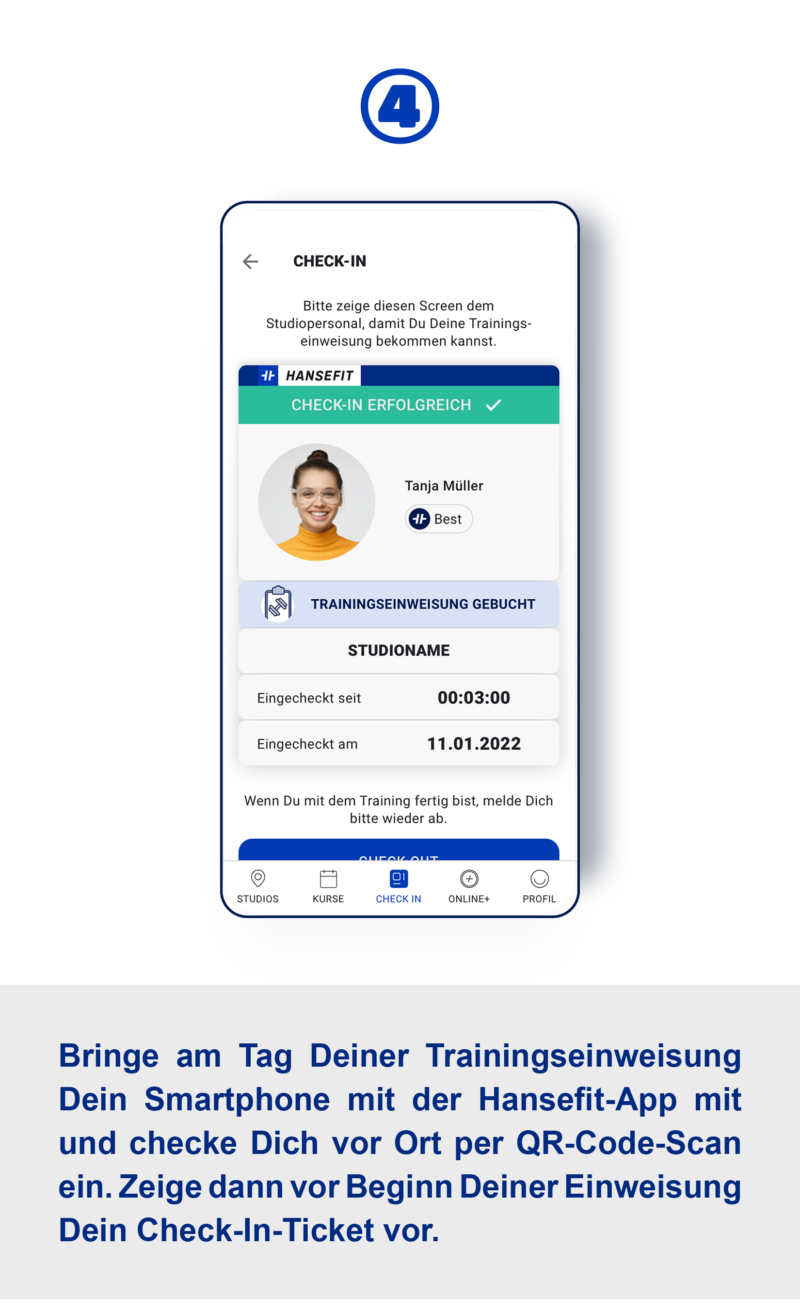
Der Check-in mit der Hansefit-App
Der Check-in bei einem Hansefit-Partner ist mit der App super unkompliziert.
Zugang aktivieren
App aktivieren
Für die Einrichtung in der App benötigst du den Aktivierungscode aus dem Begrüßungsschreiben und ein Foto von dir.
Angebote suchen
Studios entdecken
Über die Studiosuche in der Hansefit-App oder über https://hansefit.de/de/studio-finden/ findest du einen Partner in deiner Nähe.
Durchstarten
Check-in
Jetzt kannst du bequem mit der App bei allen teilnehmenden Verbundpartnern einchecken. Scanne dafür einfach den QR-Code auf dem Check-in-Aufsteller.
Häufig gestellte Fragen
Allgemein
Es gibt verschiedene Gründe, weshalb du keinen Gutschein zur Trainingseinweisung in deinem App-Profil findest.
- Du hast deinen Gutschein für die Trainingseinweisung bereits in einem anderen Studio eingelöst.
- Du hast deine Hansefit-Mitgliedschaft ursprünglich mit der Hansefit-Karte begonnen – und bereits mit der in der Vergangenheit durchgeführten Karten-Ausstellung durch unseren Verbundpartner die einmalige Trainingseinweisung im entsprechenden Studio erhalten.
- Dein Arbeitgeber hat die Trainingseinweisung nicht vertraglich mit uns vereinbart. Falls du hier nicht sicher bist, wende dich am besten an deinen Arbeitgeber.
Der Gutschein ist in der Regel 12 Monate lang gültig.
Deine Mitglieds-ID findest du ab App-Version 4.4.2 in deiner App unter PROFIL. Direkt unterhalb deines Profilfotos steht deine persönliche Mitglieds-ID.
Deine Check-in-ID als QR-Code findest du unter CHECK-IN im Reiter CHECK-IN-ID.
In dem folgenden Dokument erklären wir dir, wie du beide IDs für den manuellen Check-in beim Partner anzeigen lassen musst:
Bitte stell sicher, dass der Standort in deinem App-Store auf Deutschland eingestellt ist. Anleitungen dazu findest du im Internet. Leider können wir nicht immer gewährleisten, dass die App auch in anderen Ländern heruntergeladen werden kann.
Sollte dein neuer Arbeitgeber dir ebenfalls Firmenfitness mit Hansefit anbieten, musst du dich erneut für Hansefit anmelden und den Aktivierungsprozess noch einmal durchlaufen. Denn von deinem neuen Arbeitgeber erhältst du auch einen neuen Aktivierungscode, mit dem du die Hansefit-App neu freischalten kannst. Wichtig: Bitte melde dich über das Kontaktformular für Hansefit-Mitglieder auf unserer Kontaktseite bei uns, damit wir deine E-Mail-Adresse einmal in unserem System zurücksetzen können, damit du die App problemlos mit deinem neuen Aktivierungscode aktivieren kannst.
Wenn dein Arbeitgeber unser ONLINE+-Paket für dich dazugebucht hat, kannst du ab sofort über die Hansefit-App auf unsere exklusiven ONLINE+-Angebote aus den Bereichen Fitness, Meditation, Ernährung und Yoga zugreifen. Stelle sicher, die aktuellste App-Version auf deinem Smartphone installiert zu haben.
Bitte sprich mit deinem Arbeitgeber, wenn du Interesse an unseren ONLINE+-Angeboten hast.
Du benötigst eine Internetverbindung und eine funktionierende Kamera.
Die iOS App läuft auf allen iPhones mit iOS 14.0 oder höher. Die Android App läuft ab Android 7.0.
Wir bieten die Hansefit-App nicht für das Windows Phone oder das BlackBerry an.
Du kannst die Hansefit-App kostenlos im Apple App Store für iOS, im Google Play Store für Android oder in der HUAWEI AppGallery herunterladen. Suche einfach nach „Hansefit“.
Check-in
Deine Mitglieds-ID findest du ab App-Version 4.4.2 in deiner App unter PROFIL. Direkt unterhalb deines Profilfotos steht deine persönliche Mitglieds-ID.
Deine Check-in-ID als QR-Code findest du unter CHECK-IN im Reiter CHECK-IN-ID.
In dem folgenden Dokument erklären wir dir, wie du beide IDs für den manuellen Check-in beim Partner anzeigen lassen musst:
Ja, in der Regel kannst du auch offline einchecken. Der Check-in wird dabei zwischengespeichert. Sobald wieder eine Internetverbindung verfügbar ist, wird der Check-in automatisch an unser Check-in-System übertragen. Allerdings kann es bei schwacher Internetverbindung einige Sekunden dauern, bis der Check-in erkannt und in der App angezeigt wird. Um sicher zu gehen, frag vor Ort doch einfach nach einem Zugang für Gast-WLAN.
Der Check-in per Hansefit-App ist in allen teilnehmenden Sport- und Gesundheitseinrichtungen des Hansefit-Netzwerks möglich – denn es ist die einzige und führende Check-in-Option. Einige Verbundpartner bieten zusätzlich individuelle Zugangsmedien – z. B. Clubkarten oder Armbänder – an. Darüber informieren dich die Partner jedoch vor Ort.
Der häufigste Grund für Check-in-Probleme ist eine instabile Internetverbindung. Bitte stell eine stabile Internetverbindung sicher, Frage vor Ort nach einem Gast-WLAN oder aktiviere den Flugmodus, um einen Offline-Check-in vorzunehmen. Beim Offline-Check-in ist es wichtig, dass du die App nach deinem Besuch noch einmal mit einer stabilen Internetverbindung öffnest. So stellst du sicher, dass die Daten korrekt an unser System übermittelt werden.
Auch beim Scannen kann es zu Fehlern kommen, wenn das Licht zu schwach ist. Versuche es erneut und nutze dabei die Funktion „Licht“ beim Scannen. Falls der QR-Code verdeckt sein sollte, kannst du auch den Zahlencode unter dem QR-Code manuell eingeben.
Wenn du dich nicht selbst einchecken kannst, bitte unsere Verbundpartner um einen manuellen Check-in. Denn unsere Partner können dich über das Verbundpartnerportal auch selbst einchecken. Dazu benötigen sie deine persönliche Mitglieds-ID sowie deine temporär gültige Check-in-ID. Im folgenden Dokument zeigen wir dir, wo du diese IDs zum Vorzeigen beim Partner findest. Wichtig: Stelle sicher, dass das Betriebsystem deines Handys auf dem aktuellen Stand ist. Im (App oder Play Store) findest du weitere Informationen dazu.
Wende dich bei anderen Problemen zum Check-in bitte über das Kontaktformular für trainierende Hansefit-Mitglieder auf unserer Kontaktseite bei uns.
Um über die App bei einem Verbundpartner einzuchecken, musst du den Check-in-QR-Code am Eingang oder auf dem Tresen des Hansefit-Verbundpartners einscannen. Bei erfolgreichem Check-in erscheint eine Erfolgsmeldung auf deinem Display. Diese solltest du dem Personal vor Ort vorzeigen. Nach dem Training kannst du dich über die App wieder auschecken. Solltest du das vergessen, wirst du automatisch vier Stunden nach deinem Check-in ausgecheckt.
Deine bereits ausgestellte Hansefit-Karte ist bis zum 31.12.2023 für Check-ins gültig. Ab dem 01.01.2024 wird die Karte deaktiviert und der Check-in ist in allen Sport- und Gesundheitseinrichtungen unseres Verbunds ab diesem Zeitpunkt ausschließlich per Smartphone mit der Hansefit-App möglich.
Aktivierung der App
Bitte gib deine Zugangsdaten beim Login ein und achte darauf, deine E-Mail-Adresse so zu schreiben, wie du sie bei der Registrierung hinterlegt hast. Meist ist das die komplette Kleinschreibweise der E-Mail-Adresse. Manchmal sorgen die Schreibeinstellungen deines Smartphones aber dafür, dass der erste Buchstabe großgeschrieben wird. Klicke im nächsten Schritt am unteren Bildschirmrand auf Code erneut senden. Es wird ein neuer Verifizierungscode per E-Mail zugesendet.
Wenn du dich nicht an die richtige Schreibweise deiner E-Mail-Adresse erinnerst, kontaktiere uns gern über das Kontaktformular für trainierende Hansefit-Mitglieder auf unserer Kontaktseite.
Nein, dein Arbeitgeber erhält keine Informationen zu deinem persönlichen Hansefit-Konto und kann deine Zugangsdaten nicht einsehen.
Das Anlegen eines Hansefit-App-Kontos ist aus Sicherheitsgründen und zur Verhinderung von Missbrauch der mit der App ermöglichten Funktionen erforderlich. Sollte dein Aktivierungscode beispielsweise in falsche Hände geraten sein, können wir einen Missbrauch durch Sperrung des Hansefit-App-Kontos verhindern.
Um die App zu aktivieren, muss einmalig der Aktivierungscode eingescannt oder eingegeben werden. Der Aktivierungscode dient als Startpasswort.
Im Anschluss legst du dir dein persönliches Hansefit-Konto an. Dafür musst du deine E-Mail-Adresse verifizieren und ein Passwort festlegen.
Wenn du dich neu bei Hansefit angemeldet hast, erhältst du ein Aktivierungsschreiben von deinem Arbeitgeber oder direkt von unserem System in dein Postfach. Auf diesem Schreiben befindet sich der Aktivierungscode für die Hansefit-App. Wenn du das Schreiben mit dem Aktivierungscode nicht mehr finden kannst, wende dich bitte an deine Personalabteilung, damit dir ein neues Aktivierungsschreiben ausgestellt werden kann.
Bitte beachte, dass du die App erst aktivieren kannst, wenn du bereits eine aktive Hansefit-Mitgliedschaft hast.
Falls der QR-Code verdeckt oder verknickt sein sollte, kannst du auch den Zahlencode unter dem QR-Code manuell eingeben. Klicke dazu in der App auf den Button „Code manuell eingeben“.
Erscheint erneut eine Fehlermeldung, so ist dein Aktivierungscode wahrscheinlich nicht mehr gültig. Bitte melde dich bei deinem Arbeitgeber, um einen neuen Code zu erhalten.
Online-Kurse
Kontaktiere uns über unser Kontaktformular auf der Kontaktseite und nenne uns den Gutscheincode, den du einlösen wolltest. Gib bitte außerdem den Namen des Online+-Angebots an, das du nutzen wolltest.
Sofern Du der Hansefit-App erlaubt hast, Dir Benachrichtigungen zu senden, erhältst Du 15 Minuten vor Kursbeginn eine Erinnerung per Push-Nachricht. Außerdem informieren wir Dich per Push-Benachrichtigung, sofern ein Kurs abgesagt wurde.
Die Online-Kurse finden über den Streaming-Anbieter Zoom statt. Du kannst Dir die Zoom-App runterladen oder Dich alternativ über den Browser anmelden. 15 Minuten vor Kursbeginn wird der Button „Zum Livestream“ freigeschaltet. Über diesen Button kannst Du den Kurs entweder direkt über Dein Smartphone streamen oder Du gibst die Meeting ID und das Passwort auf einem anderen Gerät ein. Alternativ kannst Du Dir die Zugangsdaten auch per E-Mail zusenden lassen, um an einem anderen Gerät teilzunehmen.
In der App findest du unseren Online-Kursplan. Er beinhaltet alle Online–Kurse, die wir in Kooperation mit unseren Verbundpartnern anbieten. Die Kurse sind für Dich kostenlos. Klicke einfach auf einen Kurs und dann auf den Button „Kurs buchen“.
Eine Übersicht über deine gebuchten Kurse findest Du in Deinem Profil.
An- & Abmeldung
Dein Hansefit-App-Konto kannst du direkt in der App unter den Einstellungen löschen. Alternativ kannst du dich auch hier anmelden, um dein Hansefit-App-Konto zu löschen. Bitte beachte: Die Löschung deines Hansefit-App-Kontos bezieht sich ausschließlich auf deinen Account, den du in der Hansefit-App nutzt. Sie hat keine Auswirkungen auf deine Hansefit-Mitgliedschaft. Bei Fragen zu deiner Mitgliedschaft oder wenn du deine Mitgliedschaft kündigen möchtest, wende dich bitte direkt an deinen Arbeitgeber oder an unseren Kundenservice.
Nach der Löschung des Hansefit-App-Kontos stehen dir die Funktionen in der App (insbesondere der Check-in) nicht mehr zur Verfügung. Du kannst dir aber jederzeit mit deinem Aktivierungscode ein neues Hansefit-App-Konto anlegen.
Das Passwort kannst du über den Button „Passwort vergessen?“ in der Login-Maske zurücksetzen. Achte bitte darauf, deine E-Mail-Adresse genau so zu schreiben wie bei deiner Registrierung. Meistens ist das in kompletter Kleinschreibweise. Manchmal sorgt dein Smartphone aber dafür, dass der erste Buchstabe großgeschrieben wird. Teste diese möglichen Kombinationen aus.
Solltest du keine E-Mail mit einem Verifizierungscode erhalten, hast du vermutlich nicht die richtige E-Mail-Adresse bzw. Schreibweise genutzt – oder noch kein Benutzerkonto angelegt.
Kontaktiere uns in diesem Fall gerne über das Kontaktformular auf unserer Kontaktseite.
Wenn du dein Passwort vergessen hast, klicke in der App auf Login und dann auf „Passwort vergessen“. Im Anschluss gibst du die E-Mail-Adresse ein, mit der du dich registriert hast. Du erhältst eine E-Mail mit einem Code. Nachdem du den Code in der App eingegeben hast, kannst du ein neues Passwort festlegen.
Achte bei der Eingabe deiner E-Mail-Adresse darauf, dieselbe Schreibweise zu nutzen, wie bei der Registrierung. Meistens ist das die komplette Kleinschreibung deiner E-Mail-Adresse. Manchmal sorgt das Smartphone aber auch dafür, dass der erste Buchstabe deiner E-Mail-Adresse großgeschrieben wird. Teste diese Kombinationen aus, bevor du dich an unseren Support wendest.
Wenn du deine E-Mail-Adresse aber gar nicht mehr weißt, wende dich bitte per Kontaktformular auf unserer Kontaktseite an uns.
Du kannst die Hansefit-App auf deinem neuen Handy einfach installieren und dich ganz einfach mit deinen Zugangsdaten, bestehend aus E-Mail-Adresse und Passwort, anmelden.
Eine erneute Aktivierung mit deinem Aktivierungscode ist nicht notwendig.
Um dich aus der App auszuloggen, klicke in der App auf den Menüpunkt PROFIL und gehe anschließend in die Einstellungen (Zahnrad-Symbol) und klicke auf am Ende der Seite auf ABMELDEN. Um dich später wieder anzumelden, benötigst du deine Zugangsdaten, bestehend aus E-Mail-Adresse und Passwort.
Um dich in der App anzumelden, klicke auf Login und gib deine E-Mail-Adresse und dein Passwort ein. Eine erneute Eingabe des Aktivierungscodes ist (ab Version 3.0.0) nicht notwendig. Achte bitte darauf, jegliche E-Mail-Adressen auszuprobieren, mit denen du dich möglicherweise angemeldet hast.
Möglicherweise ist eine andere E-Mail-Adresse hinterlegt als gedacht – oder du hast noch kein Benutzerkonto. Achte außerdem darauf, deine E-Mail in kompletter Kleinschreibweise als auch mit großem Anfangsbuchstaben auszutesten.
Kontaktiere uns gerne bei weiteren Problemen über das Kontaktformular für Hansefit-Mitglieder auf unserer Kontaktseite.
Profil
Ja. Klicke in der Hansefit-App auf Dein Profil und dann auf Einstellungen. Bitte beachte, dass Du Dein Foto nur einmal im Monat anpassen kannst, um Missbrauch zu vermeiden.